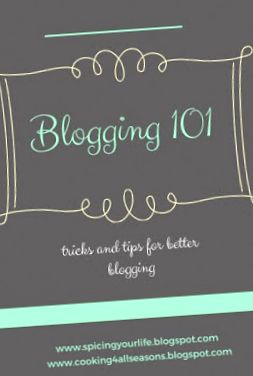Publicat: 27 septembrie 2015 · Modificat: 6 mai 2017 de Srivalli · 14 comentarii
Împărtășirea înseamnă grijă!
Când trebuie să partajați aceste imagini, fie prin e-mail, fie postați pe web, va trebui să le micșorați mai întâi pentru a reduce dimensiunea. Reducerea dimensiunii fișierului asigură descărcarea ușoară a imaginilor, dar calitatea este bună.
Așadar, astăzi voi vorbi despre diferite moduri de a redimensiona fotografiile.
Vă voi arăta modalitățile de redimensionare folosind 3 metode.
1. Redimensionați folosind Paint
2. Utilizarea Picasa
3. Utilizarea PIXresizer (instrument gratuit pentru desktop)
1. Cum să redimensionați o imagine folosind Paint
MS Paint este un program încorporat în sistemul dvs. de operare, pe care îl puteți utiliza pentru a vizualiza, edita și redimensiona imaginile.
Mai jos sunt pașii picturali pe care trebuie să îi urmați cu ușurință.
Accesați Start, Toate programele, Accesorii, Paint.
2. Cum să redimensionați o imagine utilizând Picasa
A doua metodă de redimensionare va fi utilizarea Google Picasa. Puteți descărca versiunea pentru desktop și, de fapt, o puteți folosi pentru a încărca și în contul dvs. Gmail.
3. Cum să redimensionați o imagine utilizând PIXresizer
Al treilea și metoda pe care o folosesc. PIXresizer este un instrument gratuit de optimizare a fotografiilor. Instalarea acestui lucru este foarte simplă și puteți face atât o singură imagine, cât și în lot.
Cu aceasta puteți modifica dimensiunea fotografiei, puteți modifica formatul fișierului înainte de a trimite un e-mail sau de a posta.
Acest lucru servește ca un instrument perfect la îndemână pentru blogging. Doar google pentru acest lucru și descărcați dacă doriți să instalați.
Sper că imaginile se explică de la sine.
NOTĂ: Acestea sunt ceea ce folosesc personal, iar această postare nu are în niciun fel un caracter promoțional.
Interacțiunile cititorului
Comentarii
27 septembrie 2015 la 18:46
Subiectul divers a devenit atât de stresant în a decide subiectul. M-am dus înainte și înapoi pe acest subiect. Acum, când am decis, Ivan are probleme cu restrângerea subiectului. .
Blogging 101 va fi util pentru mulți oameni. Am folosit vopsea în trecut și folosesc în prezent picasa. Nu am folosit pixresizer. Îmi voi ține cont de data viitoare când voi decide să folosesc un alt software pentru redimensionarea imaginilor mele. Așteptăm să vedem despre ce veți vorbi în ultimele două zile.
Spune Raksha Kamat
27 septembrie 2015 la 20:23
Frumos n post informativ. Foloseam vopsea pentru a redimensiona. Voi încerca picasa acum.
Spune Nivedhanams Sowmya
28 septembrie 2015 la 3:19 am
post informativ bun. Folosesc Microsoft Picture Manager pentru a face redimensionarea.
vaishali sabnani spune
28 septembrie 2015 la 3:22 am
Informații excelente. Folosesc picasa dar cu această postare am mai multe opțiuni de căutat.Mulțumesc pentru distribuirea Valli.
28 septembrie 2015 la ora 5:39
Foarte informativ, am folosit vopsea în trecut, acum foloseam picasa, dar nu am folosit niciodată pixsizer până acum, bine să știu despre acel instrument.
Spune Priya Suresh
28 septembrie 2015 la 9:09
Sigur, îmi va plăcea tema ta din această săptămână, Valli, foarte utilă și o mulțime de informații . Oamenii nu vor greși după ce vor trece prin postarea ta.
Spune Priya Srinivasan
29 septembrie 2015 la 8:26
Foarte util post valli. Folosesc picasa pentru editarea și redimensionarea. Voi căuta resizerul PIX.
Spune Sapana Behl
29 septembrie 2015 la 16:10
Post foarte informativ. Nu am folosit niciodată picasa sau vopsea. Am încercat de câteva ori, dar nu am putut să mă apuc de cum să măresc dimensiunea pe verticală. Folosesc un raport de aspect 4: 3 și o dimensiune mare a pixelilor L în cameră, dar totuși primesc numai dimensiunea orizontală bună, pe verticală sunt prea scurte.
29 septembrie 2015 la 18:53
Foarte informativ. Asta fac. Aș dori să vă mulțumesc pentru comentariile dvs. valoroase din când în când. Nu sunt sigur dacă este corect sau nu. Inca invat. Dar iată-l . Îmi folosesc previzualizarea MAC pentru a redimensiona imaginea. Am început să fac setul lățimii ca 650 sau 600 sau 500 și înălțimea se ajustează automat. Celălalt lucru pe care l-am învățat a fost să redenumesc imaginile, astfel încât să ajute la căutarea de imagini pe Google. Pentru filigran folosesc umark care îmi permite să o fac în loturi, de asemenea, pot adăuga sigla ca filigran în sine.
01 octombrie 2015 la 1:46
Foarte util post Valli. Adorați alegerea subiectului. Nu am folosit niciodată pixresizer, o voi încerca cândva.
Spune Archana Potdar
01 octombrie 2015 la 13:45
Wow Valley, aceasta este o mină de aur. O voi încerca mai târziu, când o imprim.
sneha datar spune
02 octombrie 2015 la 11:35
O postare informativă, folosesc versiunea desktop Picasa și redimensionez fotografiile.
Spune Suma Gandlur
09 octombrie 2015 la 16:07
Post foarte util pentru începători. Folosesc un alt instrument pentru a edita și trebuie să le verific.
Ferma de dovleci spune
24 octombrie 2015 la 13:58
Să trăiești viața înăuntru și în fața computerului nu ne face să ne dăm seama în mod normal cât de utile sunt sfaturile de bază pentru cititori. acesta este într-adevăr foarte util post Valli . și venind de la sfârșitul ur îmi pot imagina cât de mult ponderare devine. M-am distrat mult acest mega BM. „nu” mulțumesc 🙂 vreau să ne împingem din ce în ce mai mult.
Lasă un răspuns Anulează răspunsul
Acest site folosește Akismet pentru a reduce spamul. Aflați cum sunt procesate datele despre comentarii.
- MacOS X Image Resizer - Faceți clic dreapta pe imagini pentru redimensionare sau e-mail
- Javascript - HTML5 Canvas Resize (Downscale) Image High Quality Stack Overflow
- Cum să redimensionați o imagine în Photoshop și să păstrați cea mai bună calitate - PhotoshopCAFE
- Mesoscooter - beneficii și siguranță - Blogul Coafurii
- Cookie-urile de vacanță cu anason glazurat Keto Blog KetoDiet